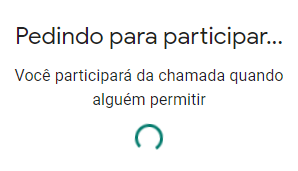Iniciando uma reunião no Google Meet
1 – Faça login em uma conta do G Suite, então acesse a url:
2 – Clique em Iniciar uma reunião.
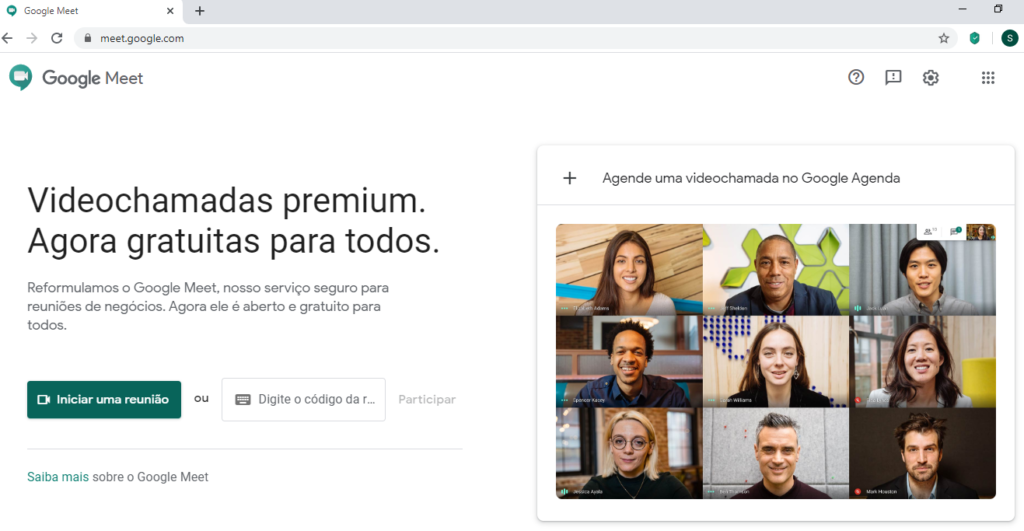
3 – Na tela que será exibida clique em Participar agora para iniciar a reunião ou Apresentar para compartilhar sua tela com os demais participantes.
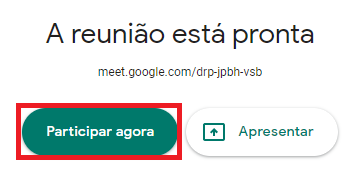
4 – Caso seu computador tenha webcam e/ou microfone, a página solicitará acesso a estes dispositivos, então se desejar participar da web conferencia exibindo vídeo, basta permitir o acesso clicando na opção destacada abaixo.
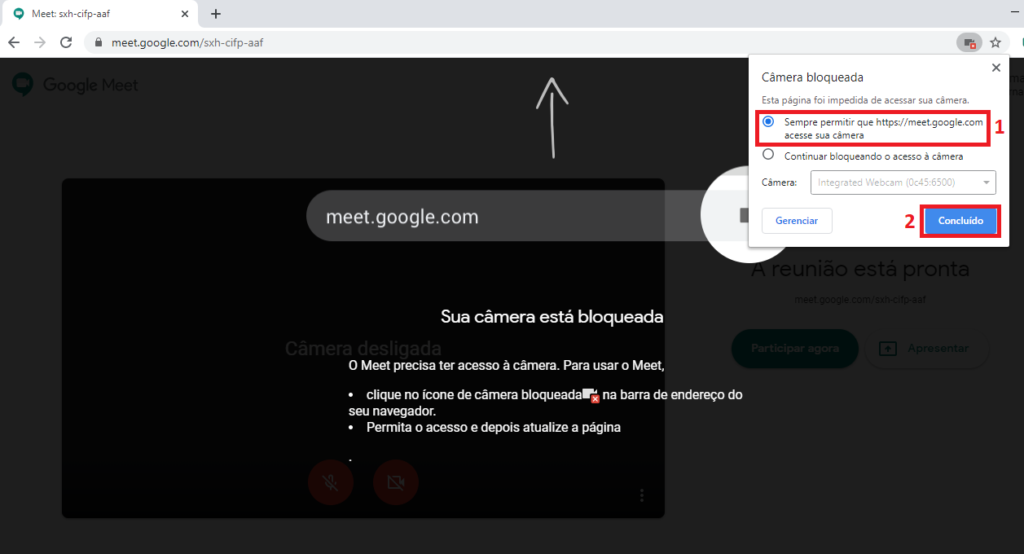
5 – Você poderá compartilhar o link da sala ou ainda enviar convites, conforme destacado abaixo.
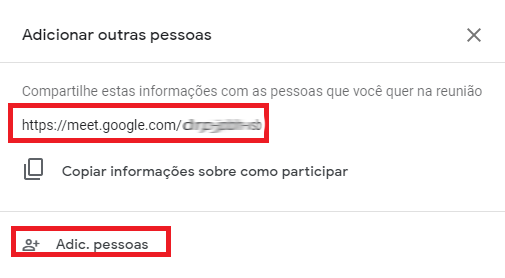
6 – Em adicionar pessoas insira os e-mails dos participantes e clique em Enviar convite, os convidados receberão um e-mail com o link de acesso a sala de reunião.
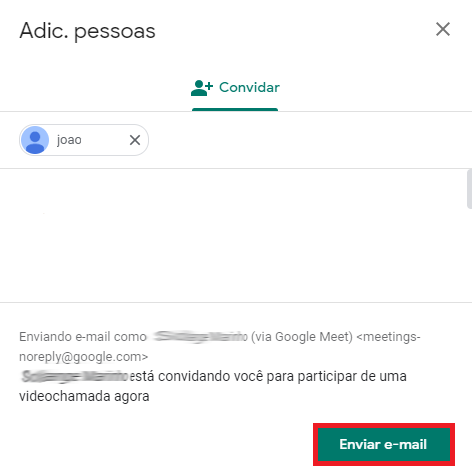
7 – Uma notificação será exibida quando um convidado pedir permissão para entrar na sala, então clique em Permitir para liberar acesso.
8 – Caso queira gravar a reunião, clique no ícone destacado abaixo para que sejam exibidas mais opções.
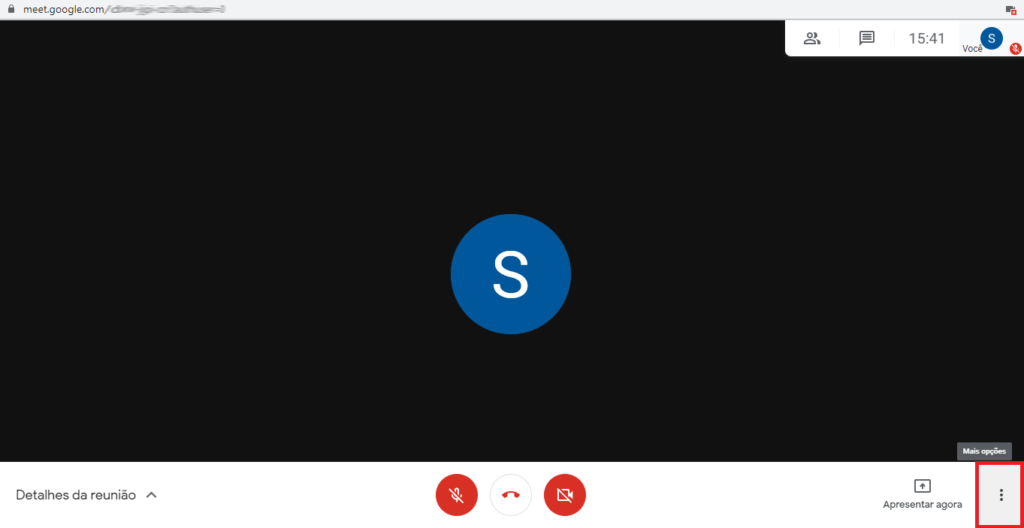
9 – Então selecione a opção Gravar reunião.
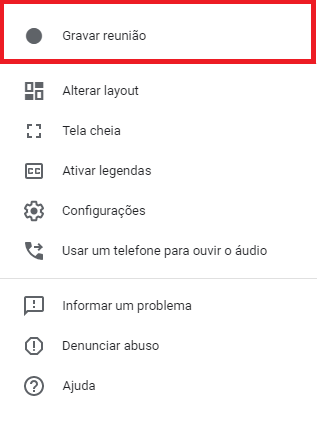
Observação: a gravação será salva na sua conta do Google Drive.
Participar de uma videoconferência como convidado
Você poderá participar da videoconferência digitando no navegador o link da sala de reunião compartilhado ou clicando no botão “Participar da reunião” caso tenha recebido um convite por e-mail.
Para entrar na sala virtual, clique no botão Participar agora.
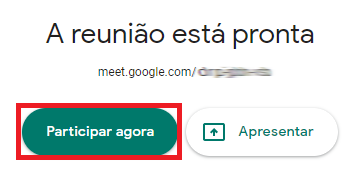
Aguarde até que permitam sua participação.